In dieser Anleitung erfahren Sie Schritt für Schritt, wie Sie auf nicht unterstützter Hardware auf Windows 11 23H2 aktualisieren.
Microsoft hat die neueste Version von Windows 11 23H2 am 31. Oktober 2023 offiziell veröffentlicht, was automatisch erfolgt heruntergeladen und über Windows Update auf allen Geräten installiert, die die Mindestsystemanforderungen für die Ausführung von Windows erfüllen 11.
Aber wenn Sie Windows 11 22H2 bereits auf einem System mit nicht unterstützter Hardware installiert haben, erhalten Sie das 23H2-Update leider nicht automatisch über Windows Update, und das ist der Fall Es ist nicht möglich, es manuell über den Installations-/Update-Assistenten von Windows 11 zu installieren, mit der Fehlermeldung „Dieser Computer erfüllt nicht die Mindestsystemanforderungen für die Installation von Windows.“ 11".
Um dieses Problem zu umgehen und Ihr System von Windows 11 Version 22H2 auf Windows 11 Version 23H2 zu aktualisieren, befolgen Sie die nachstehenden Anweisungen.
So aktualisieren Sie auf Windows 11 23H2 auf nicht unterstützter Hardware (der einfache Weg)*
* Notiz: Wenn Sie Ihr System aus irgendeinem Grund nicht mithilfe der folgenden Anweisungen auf Windows 11 Version 23H2 aktualisieren können, befolgen Sie die Schritte in Methode-3 dieses Artikels: So aktualisieren Sie auf Windows 11 22H2 auf nicht unterstützter Hardware.
Voraussetzungen:
1. Installieren Sie alle verfügbaren Updates: Gehe zu Start -> Einstellungen -> Windows Update und klicken Auf Updates prüfen [1]. Lassen Sie dann Windows nach Updates suchen und klicken Sie, wenn sie gefunden werden Herunterladen und installieren [2] um sie zu installieren.
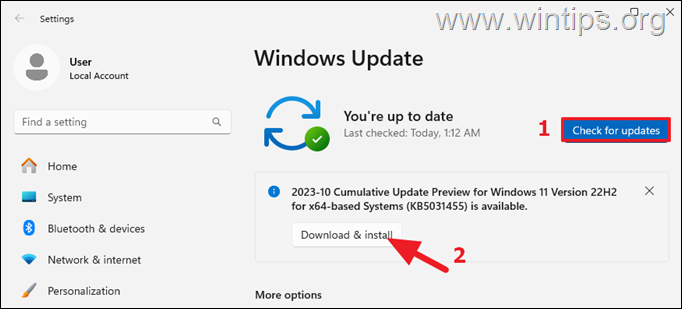
2. Stellen Sie sicher, dass Sie eines der folgenden erforderlichen Updates für Windows 11 23H2 installiert haben:*
- Kumulatives Update 2023-11 für Windows 11 Version 22H2 für x64-basierte Systeme (KB5032190)
- Vorschau des kumulativen Updates 2023-10 für Windows 11 Version 22H2 für x64-basierte Systeme (KB5031455)
* Notiz: Um herauszufinden, ob die oben genannten Updates installiert sind, gehen Sie zu Windows Update und klicken Sie auf Update-Verlauf. Überprüfen Sie dann in der Liste der „Qualitätsupdates“, ob eines der oben genannten Updates installiert ist. Wenn nicht, klicken Sie auf einen der obigen Links, um eines der erforderlichen Updates manuell aus dem Microsoft Update-Katalog herunterzuladen und zu installieren.
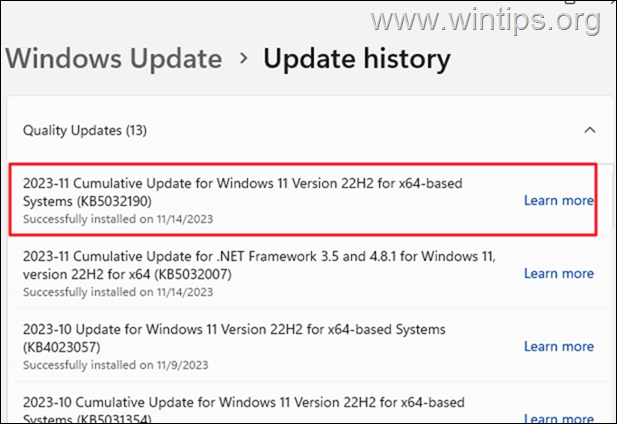
Nachdem Sie die oben genannten Schritte ausgeführt haben, können Sie Ihr System durch einfache Installation auf Windows 11 23H2 aktualisieren KB502739 Aktivierungspaket, wodurch die Installation und neue Funktionen von Windows 11 23H2 freigeschaltet werden, die laut Microsoft bereits auf Ihrem System installiert, aber inaktiv sind. Also, um auf Windows 11 23H2 zu aktualisieren:
1. Laden Sie das KB502739-Aktivierungspaket über einen der folgenden Links herunter:
Für x64-Systeme (die meisten Computer):
- https://catalog.sf.dl.delivery.mp.microsoft.com/filestreamingservice/files/caa3ff4a-6420-4341-aeae-33b2d7f463be/public/windows11.0-kb5027397-x64_3a9c368e239bb928c32a790cf1663338d2cad472.msu
Für Arm64-Systeme:
- https://catalog.sf.dl.delivery.mp.microsoft.com/filestreamingservice/files/c29dd4ea-7f6a-4636-a991-29ba8ae70658/public/windows11.0-kb5027397-arm64_bacb74fba9077a5b7ae2f74a3ebb0b506f9708f3.msu
2. Nach dem Herunterladen, Doppelklick Klicken Sie auf die heruntergeladene Datei und klicken Sie auf Ja um das Update KB502739 zu installieren.
3. Wenn die Installation abgeschlossen ist, klicken Sie auf Jetzt neustarten um den PC neu zu starten.
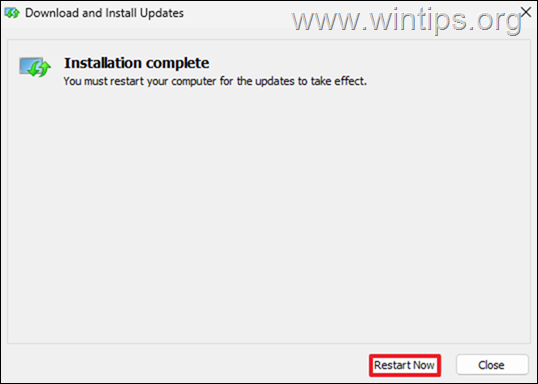
4. Nach dem Neustart sollten Sie über die Windows 11-Version 23H2 verfügen.

Das ist es! Lassen Sie mich wissen, ob dieser Leitfaden Ihnen geholfen hat, indem Sie einen Kommentar zu Ihren Erfahrungen hinterlassen. Bitte liken und teilen Sie diesen Leitfaden, um anderen zu helfen.
- Autor
- kürzliche Posts
Konstantinos ist der Gründer und Administrator von Wintips.org. Seit 1995 ist er als Computer- und Netzwerkexperte für Privatpersonen und große Unternehmen tätig und bietet IT-Support an. Er ist auf die Lösung von Problemen im Zusammenhang mit Windows oder anderen Microsoft-Produkten (Windows Server, Office, Microsoft 365 usw.) spezialisiert.
- So führen Sie ein einfaches Update auf Windows 11 23H2 auf nicht unterstützter Hardware durch. - 29. November 2023
- So zeichnen Sie Audio und Video in einer PowerPoint-Präsentation auf. - 27. November 2023
- So beheben Sie das Problem: Microsoft Edge lässt sich nicht öffnen, hängt, reagiert nicht usw. - 22. November 2023